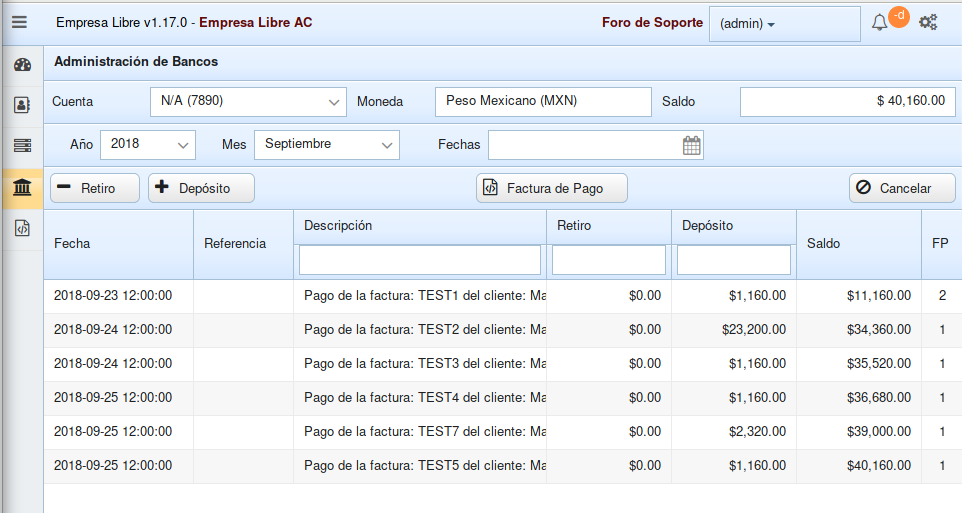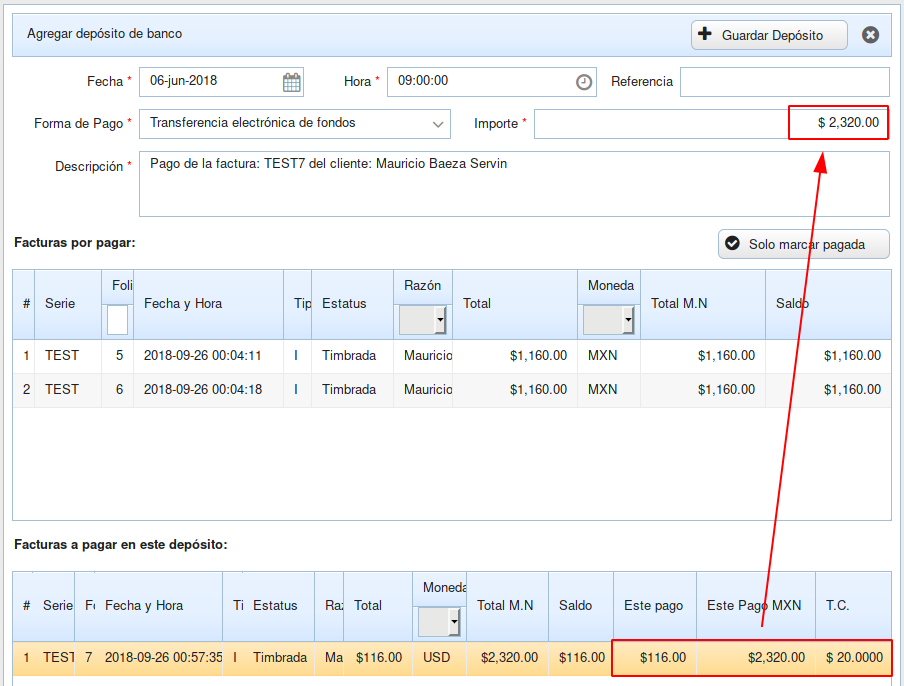12 KiB
Bancos
Esta herramienta nos permite llevar el control de ingresos y egresos de una o más cuentas bancarias. También nos permite generar el CFDI (factura) de pago.
Primero, es necesario dar de alta una cuenta bancaria
### Fecha y saldo inicial
Estos valores estarán determinados por los que hayas capturado al dar de alta la cuenta bancaria en el área administrativa. Mientras una cuenta no tenga movimientos, aparte del saldo inicial, es posible eliminarla desde administración.
### Agregar depósito sin facturas relacionadas
Con el botón de comando + Depósito, agregamos un nuevo depósito. 
Todos los campos con asterisco rojo son requeridos.
- Fecha: La fecha en que fue realizado el depósito.
- Hora: La hora en que fue realizado el depósito.
- Referencia: Referencia del depósito.
- Forma de pago: Selecciona de la lista la forma de pago.
- Importe: Captura el importe del depósito.
- Descripción: El detalle del concepto de este depósito.
Guarda con el botón de comando + Guardar Depósito. Se te preguntara para confirmar la acción. Asegurate que todos los datos sean correctos.
Si todo esta bien, el nuevo movimiento será agregado a la cuenta y actualizado el saldo de la misma.
### Agregar retiro
Con el botón de comando - Retiro, agregamos un nuevo retiro.
Todos los campos con asterisco rojo son requeridos.
- Fecha: La fecha en que fue realizado el retiro.
- Hora: La hora en que fue realizado el retiro.
- Referencia: Referencia del retiro.
- Forma de pago: Selecciona de la lista la forma de pago.
- Importe: Captura el importe del retiro.
- Descripción: El detalle del concepto de este retiro.
Guarda con el botón de comando - Guardar Retiro. Se te preguntara para confirmar la acción. Asegurate que todos los datos sean correctos.
Si todo esta bien, el nuevo movimiento será agregado a la cuenta y actualizado el saldo de la misma.
### Pagar factura sin relacionar a un depósito
Usa el botón de comando + Depósito. En la tabla Facturas por pagar, veras las facturas pendientes de pago. Selecciona la correcta y da clic en el botón de comando Solo marcar pagada.
- No captures ningún dato del formulario, solo selecciona la factura a marcar como pagada.
- IMPORTANTE: Solo marca facturas pagadas que estes 100% seguro que NO requeriras generarle Factura de pago y que no esten relacionadas con ningún depósito.
Al dar clic en el botón de comando Solo marcar pagada, debes confirmar la acción.
Si todo esta bien, la factura será retirada de la tabla Facturas por pagar, y recibiras una notificación de confirmación.
### Agregar depósito relacionando facturas
Con el botón de comando + Depósito, agregamos un nuevo depósito.
Todos los campos con asterisco rojo son requeridos.
- Fecha: La fecha en que fue realizado el depósito.
- Hora: La hora en que fue realizado el depósito. Usa diferente hora para cada movimiento
- Referencia: Referencia del depósito.
- Forma de pago: Es importante selecciones el valor correcto, si vas a generar Factura de Pago.
- Importe: NO captures este valor
- Descripción: NO captures este valor
Para relacionar las facturas pagadas en este depósito, ubica las facturas correctas y arrastralas a la tabla Facturas a pagar en este depósito, también puede usar un doble clic para esto. Puedes agregar una o más facturas, conforme las vas agregando, el sistema sumara sus respectivos importes y actualizará la descripción del depósito. La descripción puedes editarla libremente, pero no cambies el importe del depósito manualmente.
Guarda con el botón de comando + Guardar Depósito. Se te preguntara para confirmar la acción. Asegurate que todos los datos sean correctos y de que la cantidad y las facturas relacionadas son correctas.
Si todo esta bien, el nuevo movimiento será agregado a la cuenta y actualizado el saldo de la misma.
### Cancelar un movimiento.
En cualquier momento puedes cancelar un movimiento con el botón de comando Cancelar. Es mucho mejor te asegures de capturar movimientos solo confirmados y conciliados, en vez de estar eliminando movimientos. Cuando se elimina un movimiento, no importa si es retiro o depósito, el saldo de la cuenta se actualiza a partir de la fecha del movimiento eliminado y hasta el más reciente.
- Si es un depósito y tiene facturas relacionadas, las mismas estarán de nuevo marcadas como Por pagar y disponibles para relacionarse con otro depósito.
- No podrás eliminar un depósito si este ya tiene generada una Factura de Pago. Siempre, asegurate de que todo este correcto antes de generar una Factura de Pago.
### Generar Factura de Pago
Para usar esta herramienta, debe estar activado el uso del complemento de pago dentro de administración. Si no ves en Bancos el botón de comando Factura de Pago, solicita a un administrador que lo active.
- Solo puedes generar Facturas de pago de movimientos de depósito que tengan facturas relacionadas.
- Selecciona el depósito correcto y presiona el botón de comando Factura de Pago.
En la siguiente pantalla, verifica una vez más que todos los datos con correctos. En este momento puedes cerrar e incluso cancelar el movimiento para hacer cualquier corrección. Una vez generada la Factura de Pago, no podrás hacer ningún cambio. Todos los datos mostrados son de solo lectura, tanto los datos del depósito como las facturas relacionadas para que, reiteramos, verifiques que todos los datos son correctos.
En cuanto estes 100% seguro de que todos los datos son correctos, usa el botón de comando Timbrar, para enviar a timbrar la Factura de Pago. Se te pedirá una confirmación de esta acción.
Si todo esta bien, el sistema: guardará, generará y timbrará la nueva Factura de Pago.
Con un clic en el icono PDF, puedes generarl el PDF respectivo de esta Factura de Pago. Como con las plantillas de las facturas, puedes personalizar completamente esta plantilla.
### Facturas de pago con facturas en otras monedas
Cuando el sistema detecta que se están usando más de una moneda, automáticamente te mostrará las columnas del Total y la Moneda respectiva.
Al relacionar la factura, observa que tomará el valor original en la moneda del documento.
Los siguientes pasos son importantes y en este orden, los campos que debes de modificar en la tabla Facturas a pagar en este depósito son:
- Este pago: Si el valor pagado es el total de la factura, no lo modifiques, si es parcial, captura el valor pagado en la moneda del documento, en este ejemplo, en UDS. Este valor se usa para el estado de cuenta de la factura.
- Este Pago MXM: Captura el valor pagado en moneda nacional de este documento. En este ejemplo, sería el valor real del depósito. Este valor se usará para la Factura de pago, para el estado de cuenta y para el saldo del cliente.
- T.C.: Al capturar correctamente los dos valores anteriores, el sistema te calculará el tipo de cambio (T.C) usado, si no es correcto, puedes editarlo libremente. Este valor se usa para la Factura de pago.
Ahora, nuestros datos deben verse así:
Guarda con el botón de comando + Guardar Depósito. Se te preguntara para confirmar la acción. Asegurate que todos los datos sean correctos y de que la cantidad y las facturas relacionadas son correctas.
Si todo esta bien, el nuevo movimiento será agregado a la cuenta y actualizado el saldo de la misma.
Ahora si, puedes generar la Factura de Pago de este depósito.
### Cuenta de banco y facturas relacionadas en otras monedas
Cuando la cuenta de banco no este en M.N (MXN) y los documentos relacionados esten en la misma moneda de la cuenta de banco, el procedimiento para generar la factura de pago es:
Los campos que debes de modificar en la tabla Facturas a pagar en este depósito son:
- Este pago: Si el valor pagado es el total de la factura, no lo modifiques, si es parcial, captura el valor pagado en la moneda del documento, en este ejemplo, en UDS. Este valor se usa para el estado de cuenta de la factura.
- Este Pago USD: Captura el valor pagado en la moneda de la cuenta bancaria. En este ejemplo, sería el valor real del depósito. Este valor se usará para la Factura de pago.
- T.C.: Siempre debe ser 1.00 al ser la misma moneda de la cuente bancaria y del documento.
Ahora, el tipo de cambio del movimiento, si debes de capturarlo, es el tipo de cambio de la moneda de la cuenta en relación con la M.N (MXN). Este valor se usará para la Factura de pago.
Guarda con el botón de comando + Guardar Depósito. Se te preguntara para confirmar la acción. Asegurate que todos los datos sean correctos y de que la cantidad y las facturas relacionadas son correctas.
Si todo esta bien, el nuevo movimiento será agregado a la cuenta y actualizado el saldo de la misma.
Ahora si, puedes generar la Factura de Pago de este depósito.